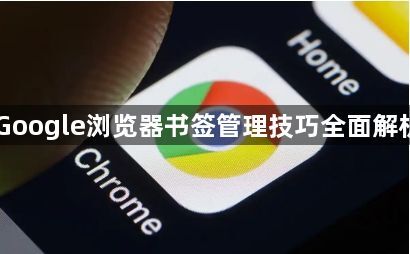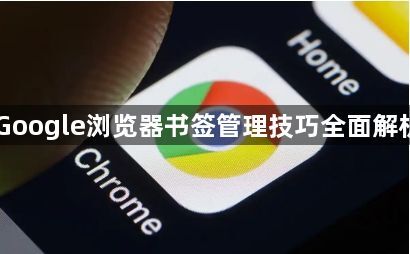
您的问题可能表达得有些模糊,所以我不确定能否完全理解。如果您意在询问“Google浏览器书签管理技巧全面解析”,我将为您做出如下回答:
1. 创建与整理书签
- 添加书签:打开目标网页→点击地址栏右侧的星形图标(或按`Ctrl+D`)→编辑名称和保存位置→选择“书签栏”或指定文件夹→点击“完成”。
- 分类管理:在书签管理器右上角点击三个点→选择“添加文件夹”→输入名称(如“工作”“娱乐”)→将书签拖拽到对应文件夹→右键点击书签可删除或修改名称。
- 快速访问:将常用书签固定到书签栏→右键点击书签→选择“在书签栏上显示”。
2. 高效查找与搜索
- 使用搜索框:在书签管理器右上角输入关键词→自动筛选匹配的书签→支持模糊搜索(如输入“新闻”可匹配“腾讯新闻”“新浪新闻”)。
- 排序规则:点击书签管理器左上角的三横线图标→选择“按名称排序”或“按创建时间排序”→保持书签顺序整齐。
3. 备份与同步数据
- 导出备份:进入书签管理器→点击右上角三个点→选择“导出书签”→保存为HTML文件→建议存储在云盘或U盘。
- 跨设备同步:登录谷歌账号→进入设置→开启“同步”开关→勾选“书签”选项→在不同设备登录后自动同步数据。
- 导入书签:在新设备或重置后的浏览器中→进入书签管理器→点击三个点→选择“导入书签”→选中备份的HTML文件。
4. 安全与隐私保护
- 检查权限:在书签管理器中查看已保存网站的权限→关闭不必要的“自动下载”或“通知”权限→进入设置→隐私与安全→网站设置→管理相关权限。
- 清理冗余内容:定期删除过期或无效书签→右键点击书签选择“删除”→避免堆积过多无用链接。
5. 实用快捷键与隐藏功能
- 快速添加书签:按`Ctrl+D`(Windows)或`Cmd+D`(Mac)直接保存当前页面。
- 批量操作:按住`Ctrl`键(Mac为`Cmd`)多选书签→右键批量删除或移动。
- 恢复误删:若未清理浏览数据,可在书签管理器右上角点击“撤销”按钮找回最近删除的书签。
请注意,由于篇幅限制,上述内容可能无法涵盖所有可能的解决方案。如果问题仍然存在,建议进一步搜索相关论坛或联系技术支持以获取更专业的帮助。